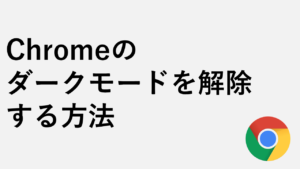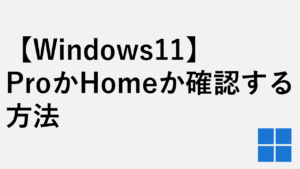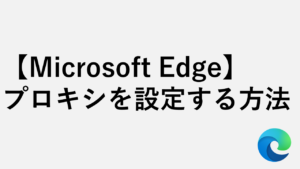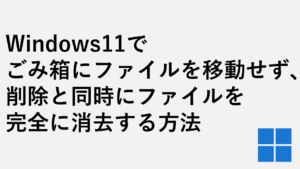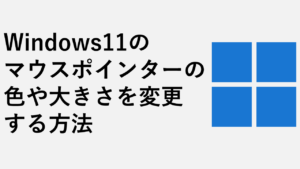こんな人にオススメの記事です
- 「名前を付けて保存」で表示される履歴(過去のファイル名)を削除したい人
- 「名前を付けて保存」で表示される履歴(過去のファイル名)を他の人に見られたくない人
ワードやエクセル、メモ帳などを新規保存する際に利用することが多い「名前を付けて保存」は以下のように過去のファイル名が保存されています。
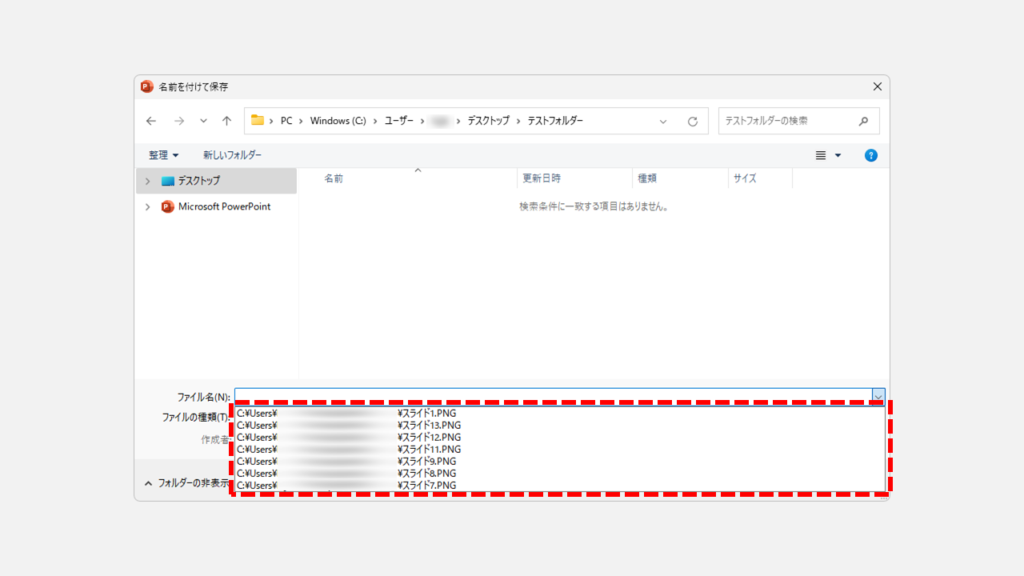
パソコンを他の人と共有している場合などで、ファイルの保存履歴を知られたくない場合はこの記事で紹介している方法で「名前を付けて保存」で表示される履歴(過去のファイル名)を削除してみてください。
この記事では、「名前を付けて保存」で表示される履歴(過去のファイル名)を削除する方法を詳しく解説していきます。
「名前を付けて保存」の履歴をレジストリエディターから削除する方法
「名前を付けて保存」の履歴をレジストリエディターから削除するには以下の手順で行います。
- レジストリエディターを開く
- コンピューター\HKEY_CURRENT_USER\Software\Microsoft\Windows\CurrentVersion\Explorer\ComDlg32\OpenSavePidlMRUに移動する
- OpenSavePidlMRUの中にある「*」や「PNG」などのフォルダーを開き、(既定)以外を削除
ここからは、実際の画面も用いながら「名前を付けて保存」の履歴をレジストリエディターから削除する方法を詳しく解説していきます。
まずはレジストリエディターを開きます。
キーボードのWindows+Rを押してください。
Windows+Rを押すと「ファイルを指定して実行」ウィンドウが立ち上がります。
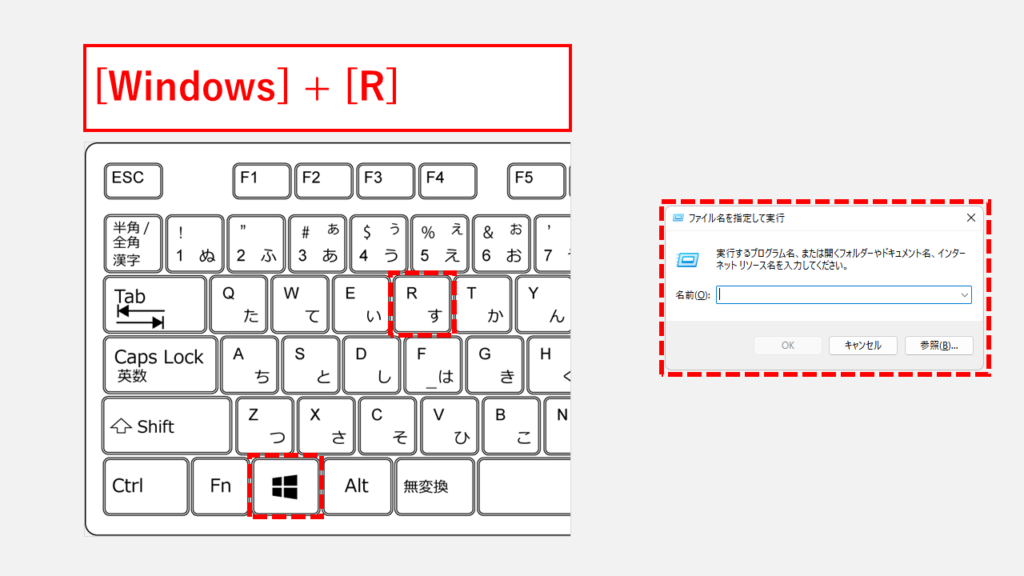
「ファイルを指定して実行」ウィンドウの中に[regedit]と入力して[OK]をクリックしてください。
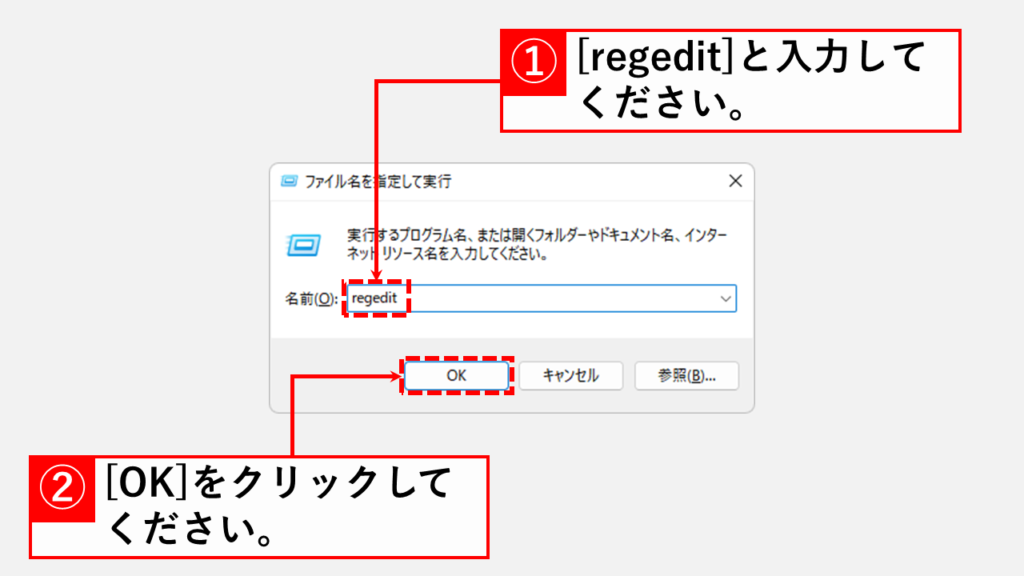
[OK]をクリックすると「ユーザーアカウント制御」と書かれたウィンドウが立ち上がります。
[はい]をクリックしてください。
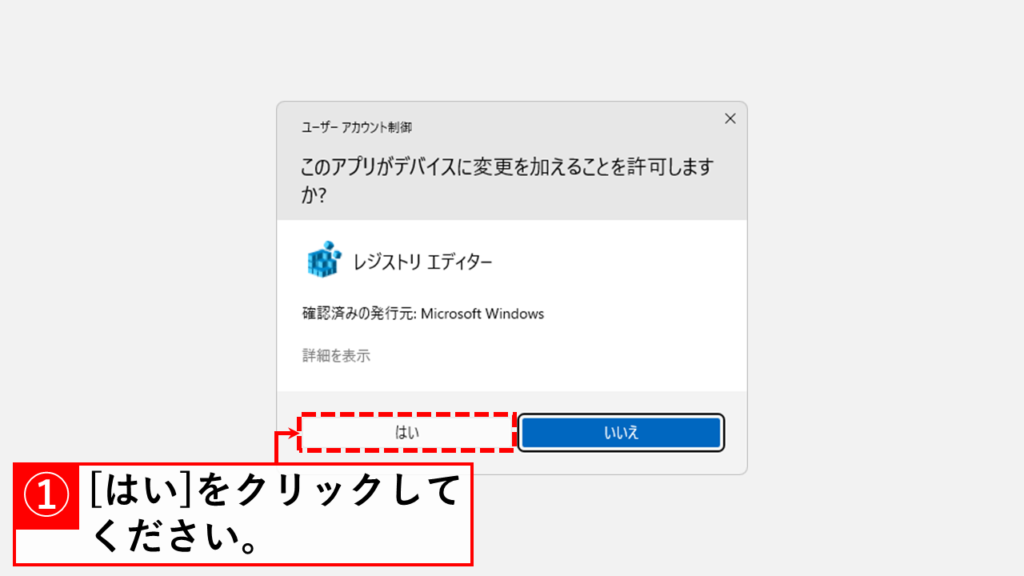
[はい]をクリックすると以下のようなレジストリエディターが立ち上がります。
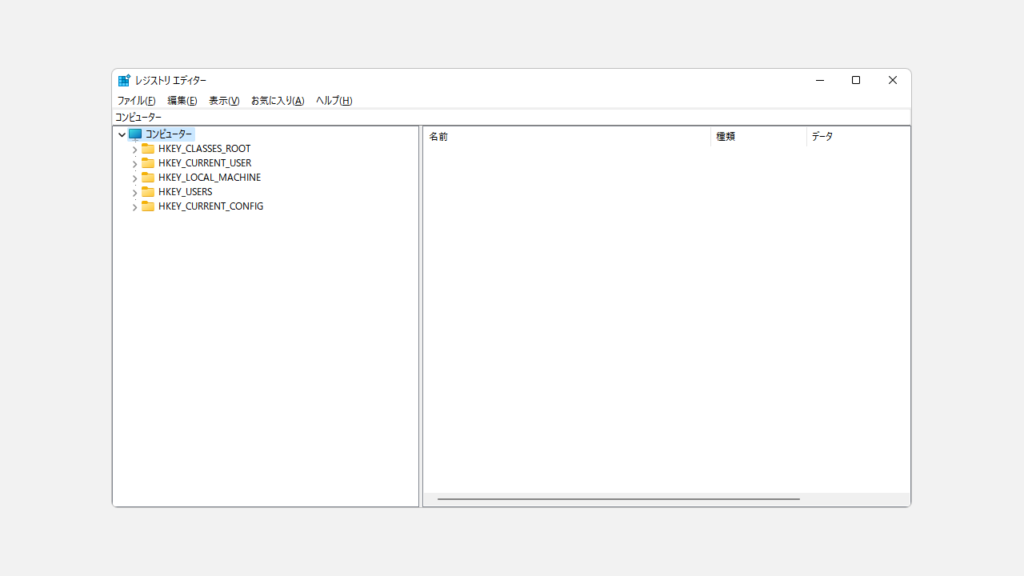
レジストリエディターが開いたら、上部のアドレスバーに以下の文字列を入力してEnterを押してください。
コンピューター\HKEY_CURRENT_USER\Software\Microsoft\Windows\CurrentVersion\Explorer\ComDlg32\OpenSavePidlMRU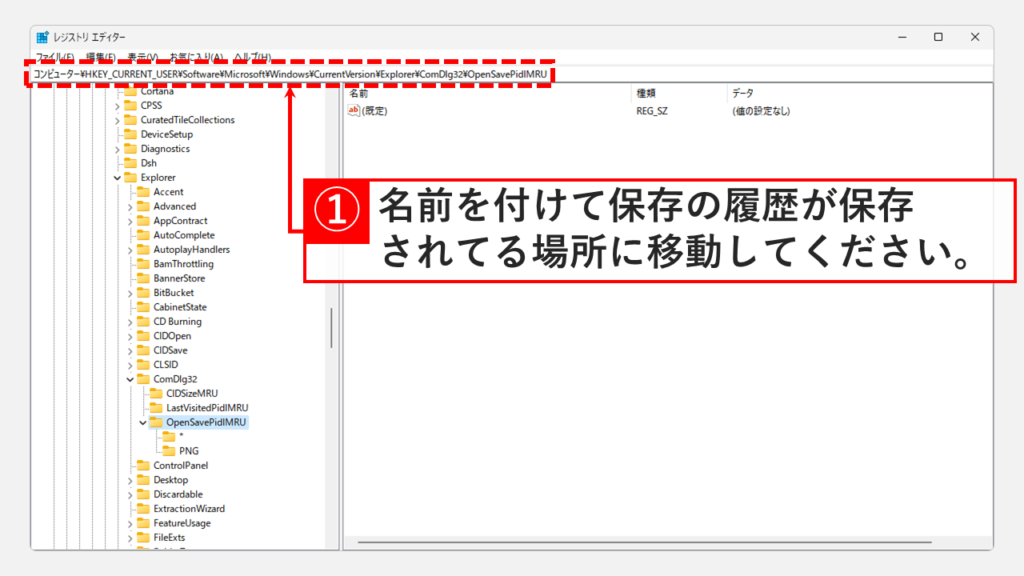
OpenSavePidlMRUの中には「*」や「PNG」などのフォルダーがあります。
「名前を付けて保存の履歴」はファイルの種類ごとに分類されており、「PNG」の中にはPNGファイルの保存履歴が保存されています。
「*」の中にはそれ以外の種類のファイルの「名前を付けて保存の履歴」が保存されています。
次にOpenSavePidlMRUの中のフォルダー何れかをクリックしてください。
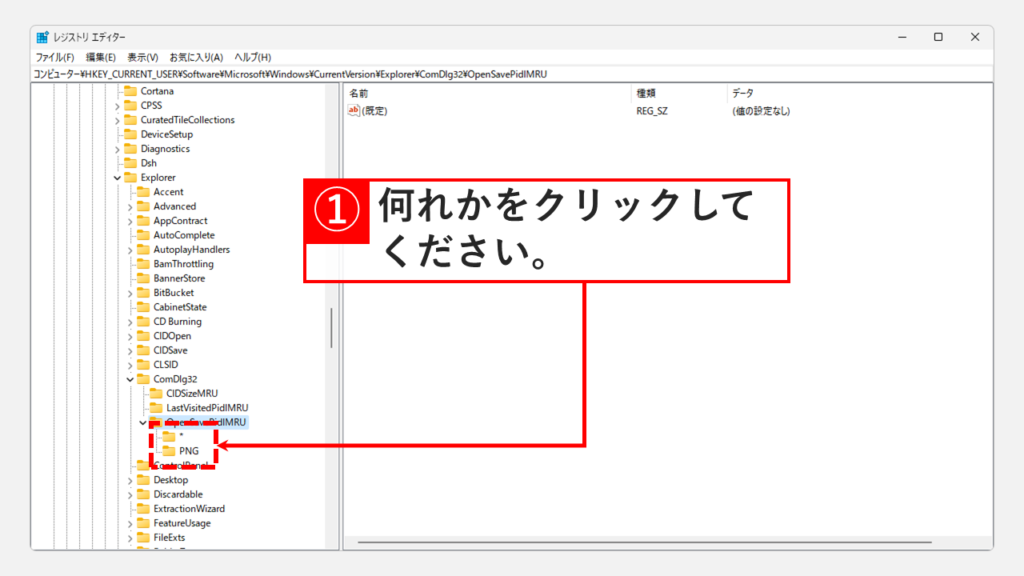
OpenSavePidlMRUの中のフォルダーを開き、(既定)以外を全て選択して右クリックしてください。
右クリックすると右側にメニューが展開されるので、その中にある[削除(D)]をクリックしてください。
![「名前を付けて保存」の履歴をレジストリエディターから削除する方法 Step3 (既定)以外を全て選択して右クリックし、[削除(D)]をクリック](https://jo-sys.net/wp-content/uploads/2023/10/スライド5-14-1024x576.png)
[削除(D)]をクリックすると「値の削除の確認」と書かれたメッセージウィンドウが立ち上がります。
[はい(Y)]をクリックしてください。
![「名前を付けて保存」の履歴をレジストリエディターから削除する方法 Step4 確認メッセージで[はい(Y)]をクリック](https://jo-sys.net/wp-content/uploads/2023/10/スライド6-13-1024x576.png)
[はい(Y)]をクリックするとそのフォルダー内のレジストリが全て削除されます。
※ここでは「PNG」を選択しています。
正しく削除されていることを確認してください。
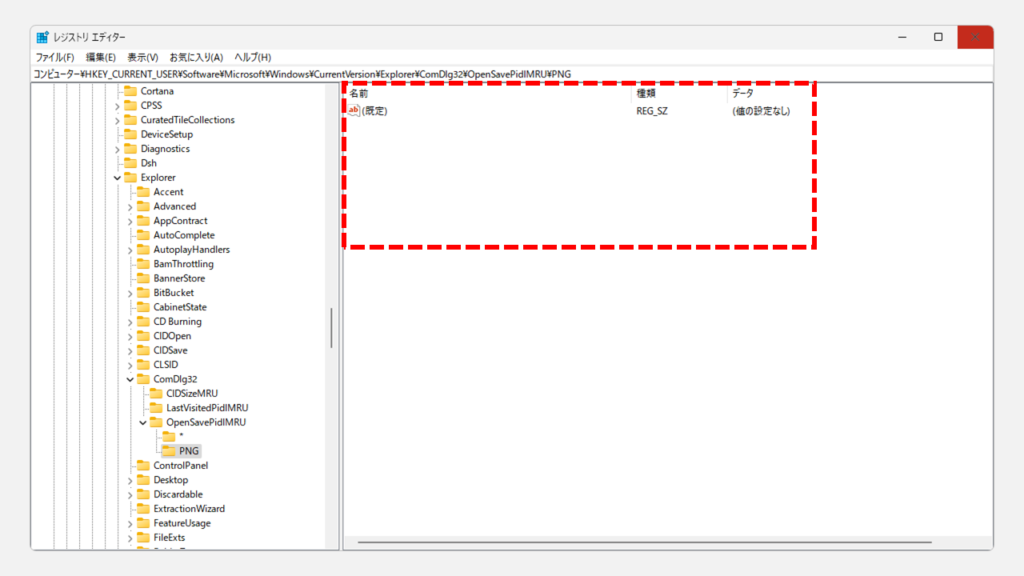
レジストリの削除が終わったらレジストリエディターを閉じ、ワードやエクセル、パワーポイントなどで「名前を付けて保存の履歴」が表示されないことを確認してください。
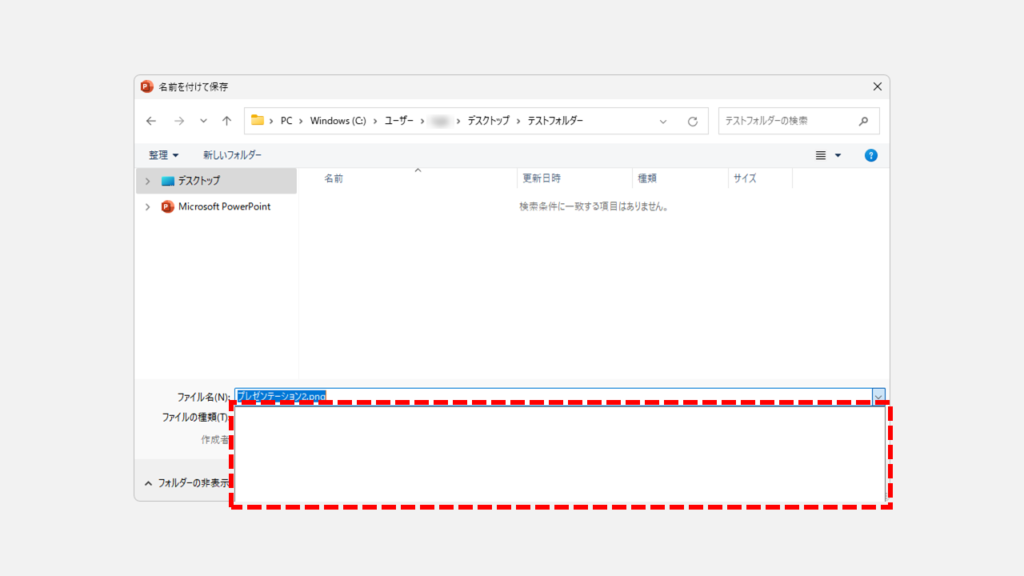
「名前を付けて保存」の履歴をPowerShellから削除する方法
「名前を付けて保存」の履歴をPowerShellから削除するには、以下のコマンドをPowerShellで実行してください。
rm HKCU:\SOFTWARE\Microsoft\Windows\CurrentVersion\Explorer\ComDlg32\OpenSavePidlMRUここからは、実際の画面も用いながら「名前を付けて保存」の履歴をPowerShellから削除する方法を詳しく解説していきます。
キーボードのWindows+Rを押してファイル名を指定して実行ウィンドウを起動してください。
ファイル名を指定して実行ウィンドウの中にpowershellと入力してEnterを押してください。
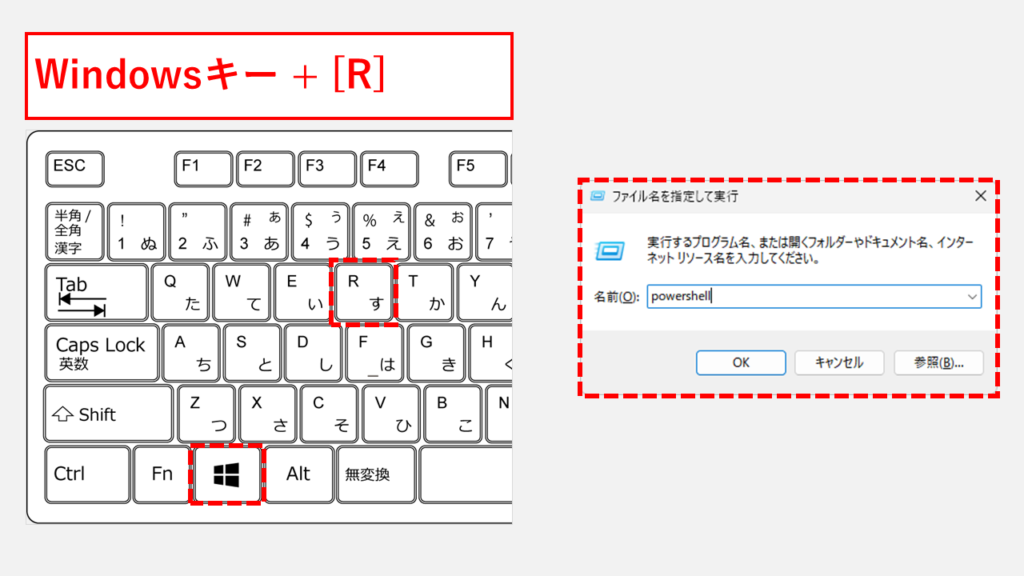
Enterを押すとPowerShellが立ち上がります。
その中に以下のコマンドを貼り付けてEnterを押してください。
rm HKCU:\SOFTWARE\Microsoft\Windows\CurrentVersion\Explorer\ComDlg32\OpenSavePidlMRU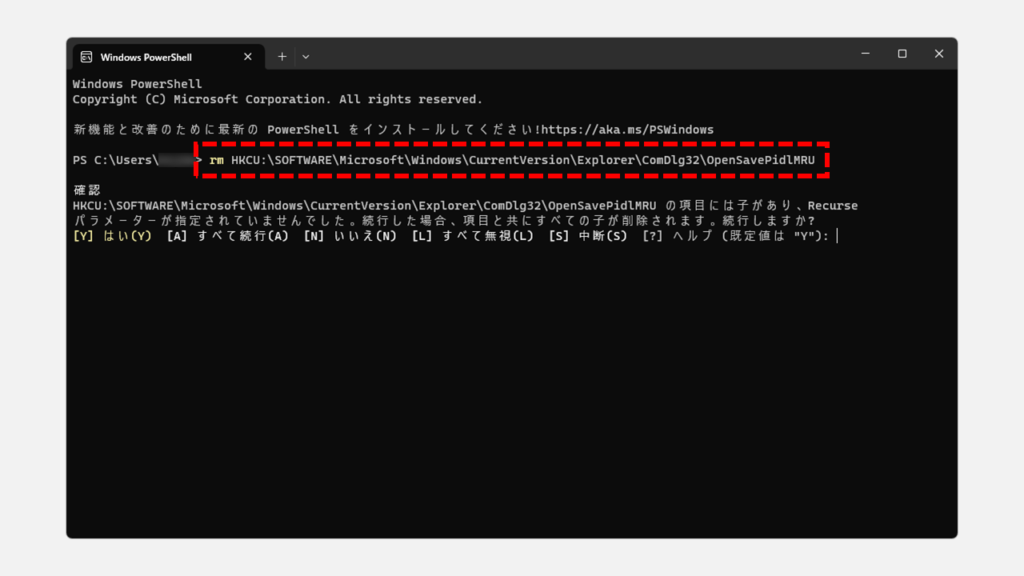
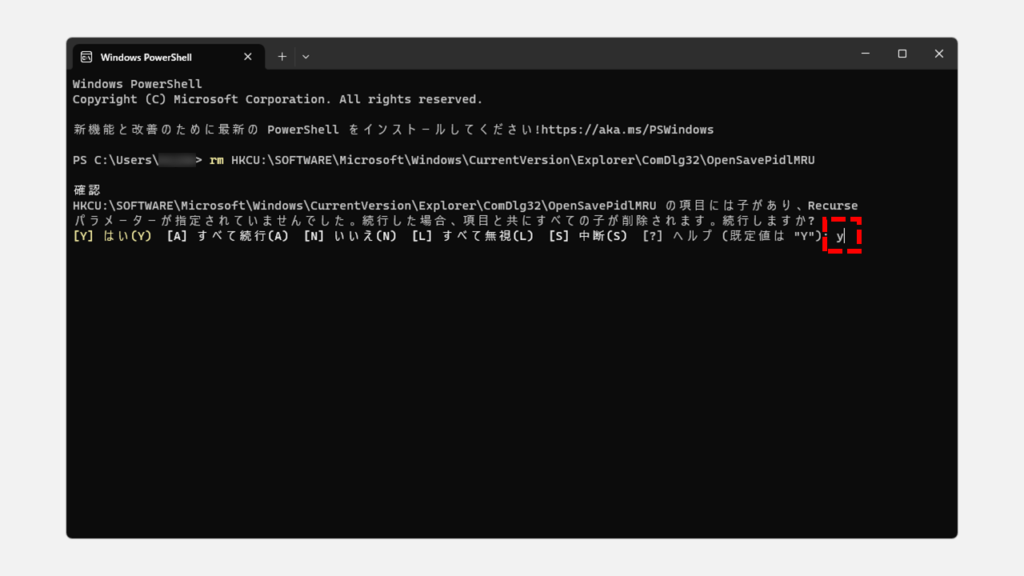
コマンドを貼り付けてEnterを押すと以下のような確認メッセージが表示されます。
キーボードでyを入力してEnterを押してください。
これで全てのファイルの「名前を付けて保存」の履歴が削除されます。
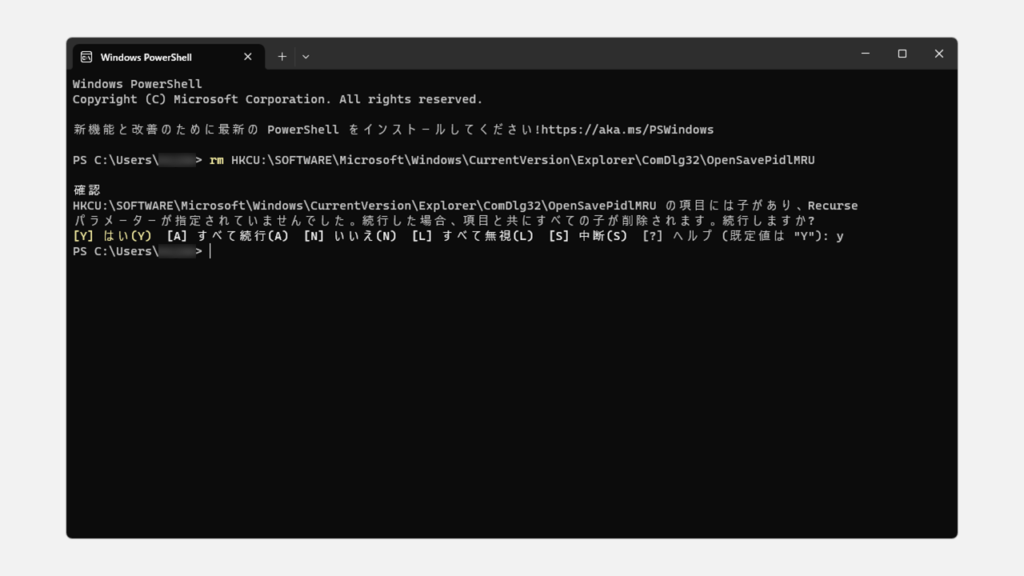
コマンドを実行したらPowerShellを閉じ、ワードやエクセル、パワーポイントなどで「名前を付けて保存の履歴」が表示されないことを確認してください。
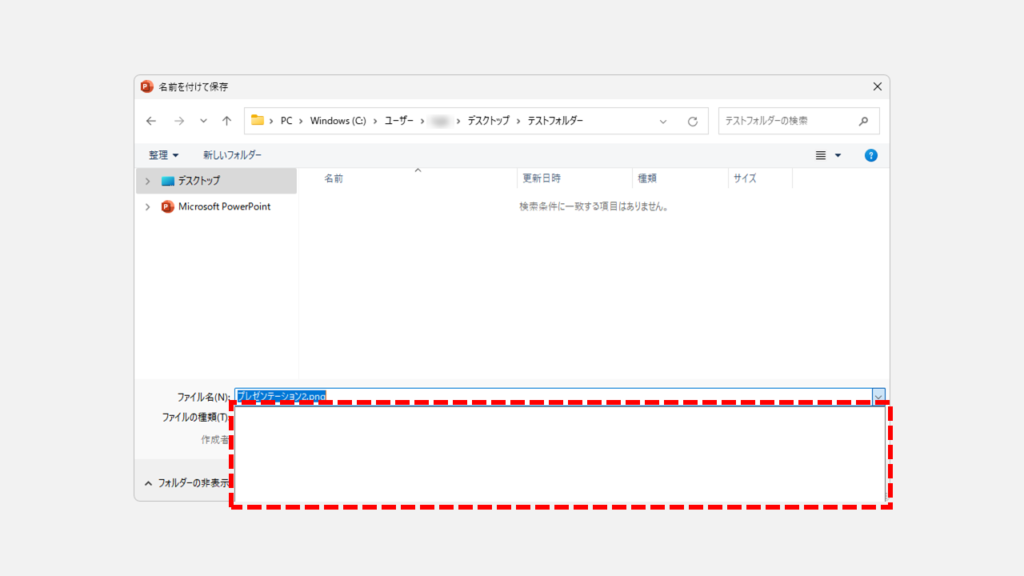
ファイルを指定して実行ウィンドウから同様のコマンドを実行する
PowerShellのコマンドはファイルを指定して実行ウィンドウから直接実行することも可能です。
Windows+Rでファイルを指定して実行ウィンドウを立ち上げ、以下の文字列を貼り付けてEnterを押してください。
powershell "rm HKCU:\SOFTWARE\Microsoft\Windows\CurrentVersion\Explorer\ComDlg32\OpenSavePidlMRU"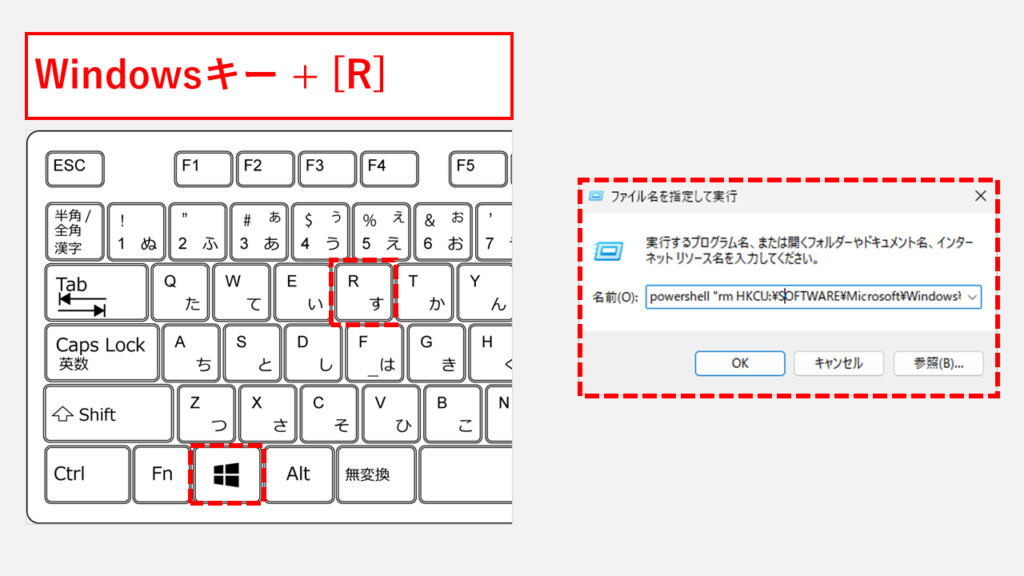
Enterを押すと、PowerShellた立ち上がり以下のメッセージが表示されます。
キーボードでyを入力してEnterを押してください。
Enterを押すとPowerShellの画面が閉じられ、「名前を付けて保存の履歴」が全て削除されます。
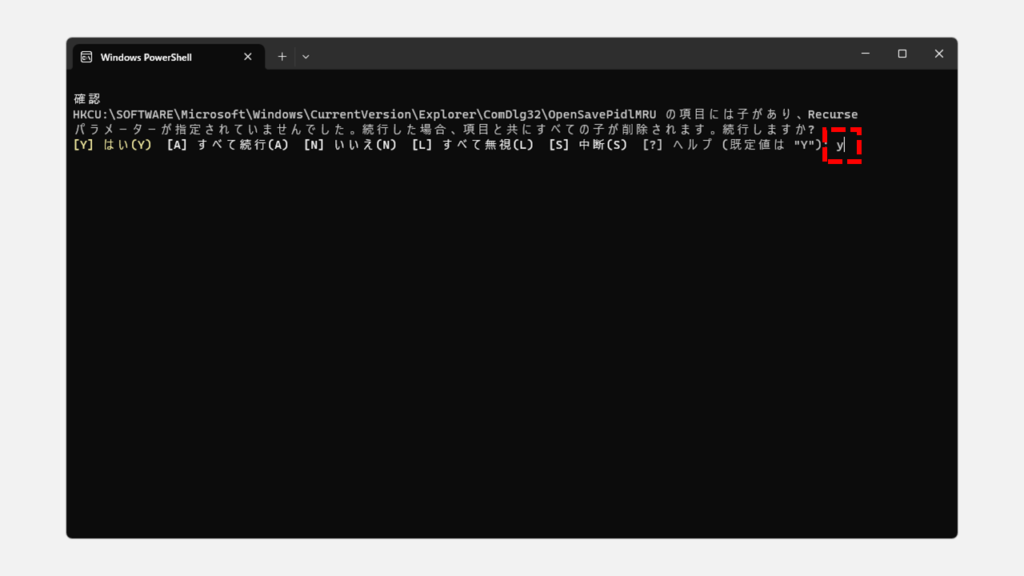
その他Windows11に関する記事
その他Windows11に関する記事はこちらです。ぜひご覧ください。
-

【Windows11】デスクトップのアイコンが勝手に移動する原因と解決策をわかりやすく解説
Windows11でデスクトップのアイコンが勝手に移動してしまい、「せっかく整理したのにまたバラバラ…」と悩んでいませんか? 実は、このトラブルの多くは「アイコンの自動... -



【Windows11】複数ファイルを一括印刷・PDF化する2つの方法|PDF・Word・画像をまとめて出力
この記事では、Windows11の標準機能だけでフォルダー内の複数ファイルを数回のクリックで一括印刷・PDF化する2つの方法を解説します。 私自身、月末の締め日に50枚超の... -



【Windows11】ネットワーク上のデバイスが表示されない原因と対処法
この記事では、Windows11で、同じネットワーク上にあるはずのPCやプリンター、NASといったデバイスが表示されない場合の原因と対処法を分かりやすく解説します。 「急い... -



Windows11でIE(インターネットエクスプローラー)を起動する方法
こんな人にオススメの記事です IE(インターネットエクスプローラー)を使う必要がある人 Windows11でIE(インターネットエクスプローラー)を起動する方法を知りたい人... -



PCを起動した日時とシャットダウンした日時を確認する方法 Windows11
こんな人にオススメの記事です パソコンの起動/終了のログ(履歴)を確認したい人 パソコンを最後に起動した日時を確認したい人 イベントビューアーの便利な使い方を知... -



【Windows11】システムのプロパティを開く3つの方法
この記事では、Windows11で「システムのプロパティ」画面を開く3つの方法を、実際の画面を使いながらわかりやすく解説します。 「PCの名前を変えたいけど、どこから設定... -



【Windows11】スタートアップ設定でアプリを自動起動
こんな人にオススメの記事です 毎日同じソフト(アプリ)やエクセルファイルなどを立ち上げる必要がある人 PC起動時に必ず立ち上がってほしいアプリ(ソフト)がある人 ... -



高速スタートアップを無効にする方法 - Windows11
こんな人にオススメの記事です Windows11で高速スタートアップを無効にしたい人 Windows11で高速スタートアップを有効にしたい人 Windows11で高速スタートアップ機能が... -



【Windows11】フォルダーに表示される「今日」「昨日」等を非表示にする方法
こんな人にオススメの記事です フォルダー(エクスプローラー)の「今日」「昨日」「今週に入って(昨日は含めず)」などのグループ化を解除したい人 フォルダー(エクス...
最後までご覧いただき、ありがとうございました。
記事の内容は独自検証に基づくものであり、MicrosoftやAdobeなど各ベンダーの公式見解ではありません。
環境によって結果が異なる場合がありますので、参考のうえご利用ください。
誤りのご指摘・追記のご要望・記事のご感想は、記事のコメント欄またはこちらのお問い合わせフォームからお寄せください。個人の方向けには、トラブルの切り分けや設定アドバイスも実施します。
※Microsoft、Windows、Adobe、Acrobat、Creative Cloud、Google Chromeほか記載の製品名・サービス名は各社の商標または登録商標です。